Das Myeclipse-Projekt importiert Einstellungen in Eclipse
Rechtsklick in den leeren Bereich der Projektansicht links:
Importieren – Importieren – Allgemein – Vorhandene Projekte in den Arbeitsbereich
Weiter, dann wählen Sie das Projekt aus, das Sie importieren möchten
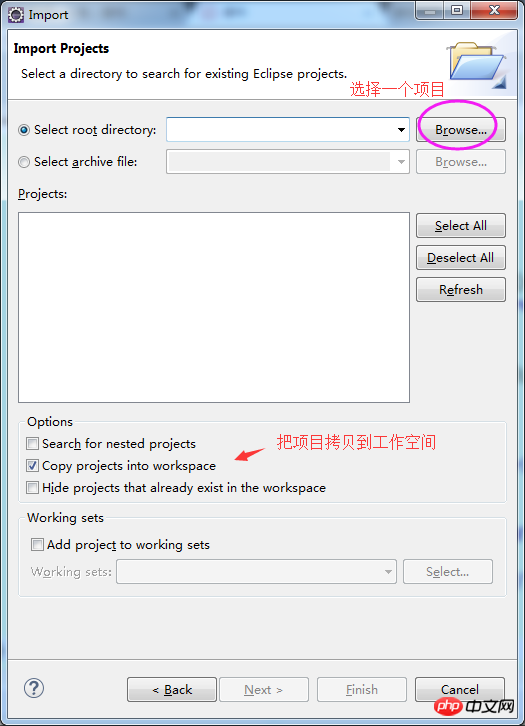
Nach der Auswahl leuchtet das Symbol „Fertig stellen“ auf.
Dann klicken Sie auf Fertig stellen und das Projekt wird importiert.
Im Projekt erscheint ein rotes Kreuz, da einige Stellen neu konfiguriert werden müssen.
Erstens waren im vorherigen MyEclipse wahrscheinlich die verwendeten jdk oder jre unterschiedlich.
Das erste, was Sie tun müssen, ist, zu lokalem jdk oder jre zu wechseln, Rechtsklick auf das Projekt – Build Path – Build Path konfigurieren
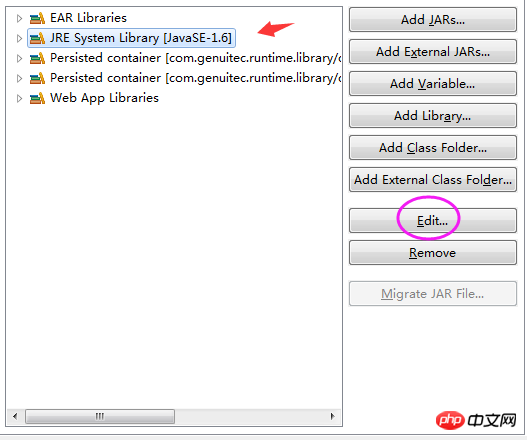
Wählen Sie die JRE-Systembibliothek aus und klicken Sie auf Bearbeiten
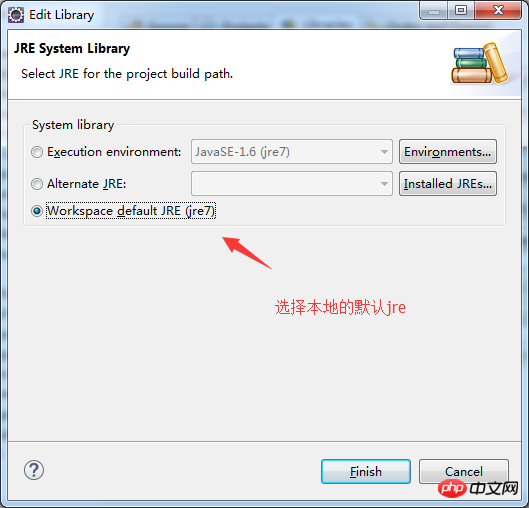
Wenn Sie fertig sind, klicken Sie auf Fertig stellen.
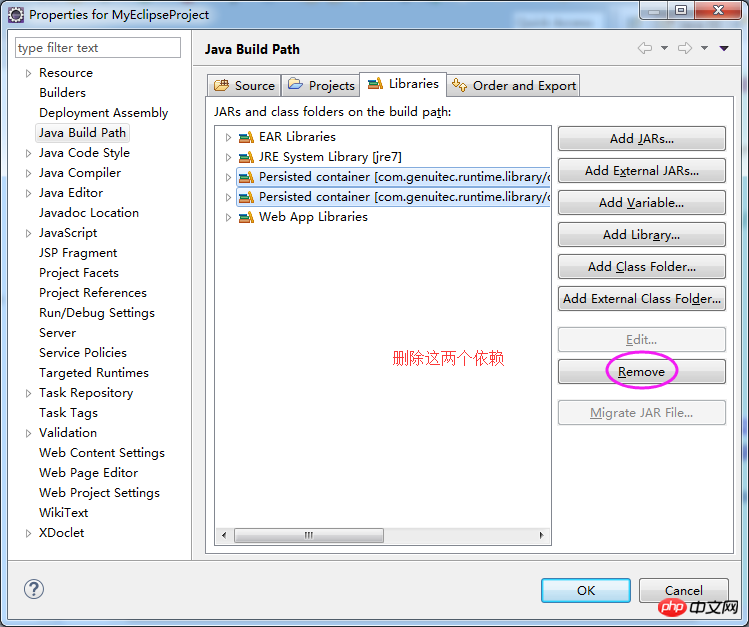
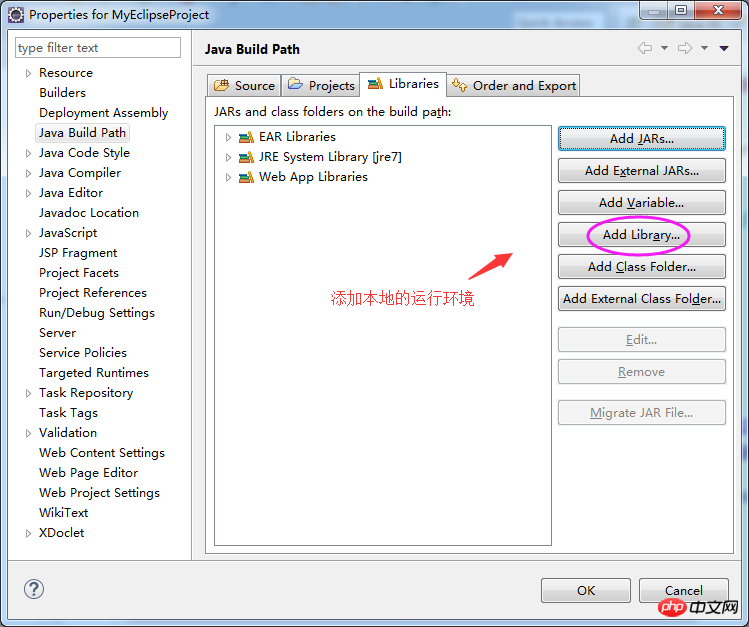
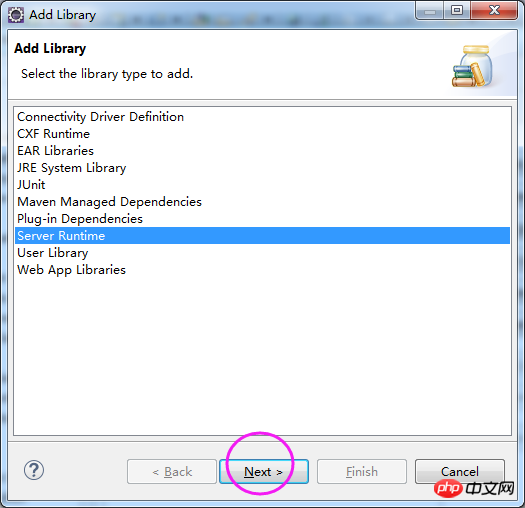
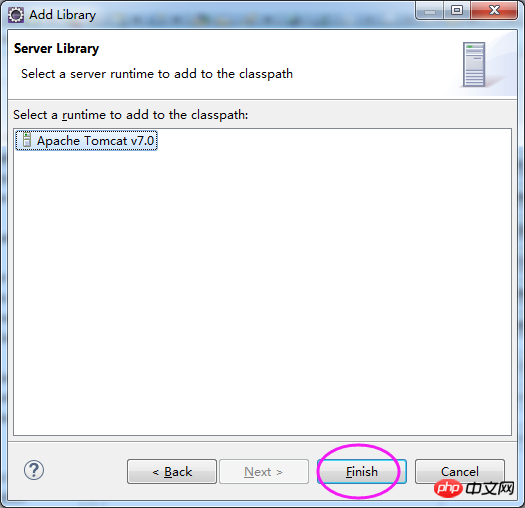
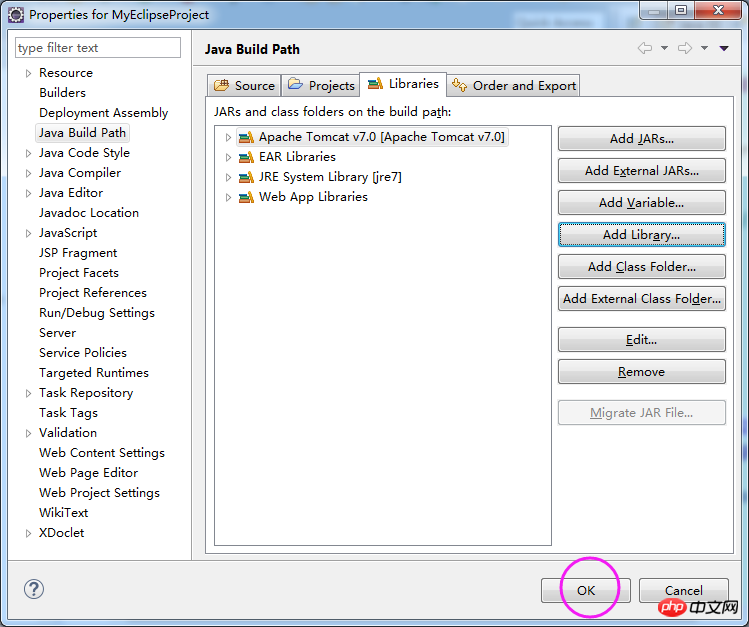
Klicken Sie abschließend auf OK, um den Vorgang zu beenden.
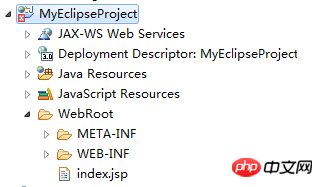
Nun können Sie sehen, dass für die Dateien im Projekt keine Fehler gemeldet werden, es aber immer noch ein rotes Kreuz auf dem Projekt gibt.
Suchen Sie den Ordner, in dem sich das Projekt befindet, öffnen Sie die Einstellungen
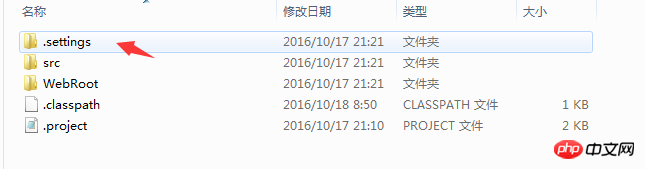
Öffnen Sie diese org.eclipse.wst.common.project.facet.core.xml mit Notizblock
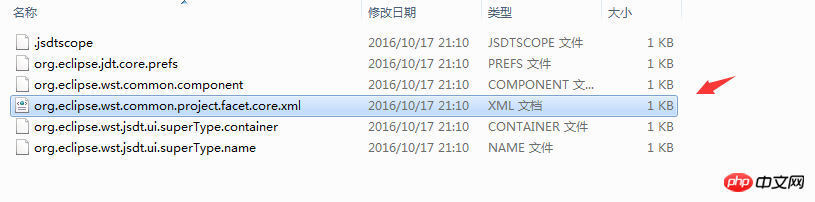
Löschen Sie diese Zeile
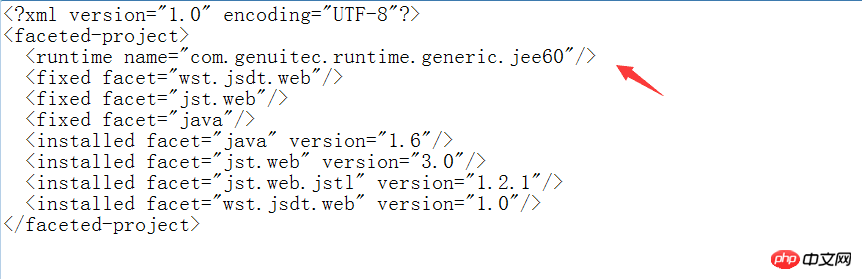
Gehen Sie zurück zu Eclipse und aktualisieren Sie das Projekt.
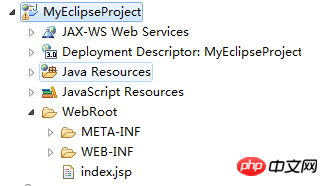
Auf diese Weise wird kein Fehler gemeldet.
Wenn Sie immer noch eine Fehlermeldung erhalten, ist die Projektversion möglicherweise zu hoch. Im Allgemeinen sind 2,5 und 3,0 akzeptabel.
Wenn es immer noch nicht funktioniert, müssen Sie zur Problemansicht von Eclipse gehen, um die Fehlermeldung zu überprüfen.
Detaillierte Grafik- und Textkonfigurationsmethode zum Importieren von unter MyEclipse erstellten Projekten in Eclipse
1.
Manche Leute ziehen es vor, Myeclipse zum Entwickeln zu verwenden, während andere es vorziehen, Eclipse zum Entwickeln zu verwenden. Es gibt jedoch ein Problem. Beim Importieren des Projekts in Myeclipse gibt es ein kleines Problem.
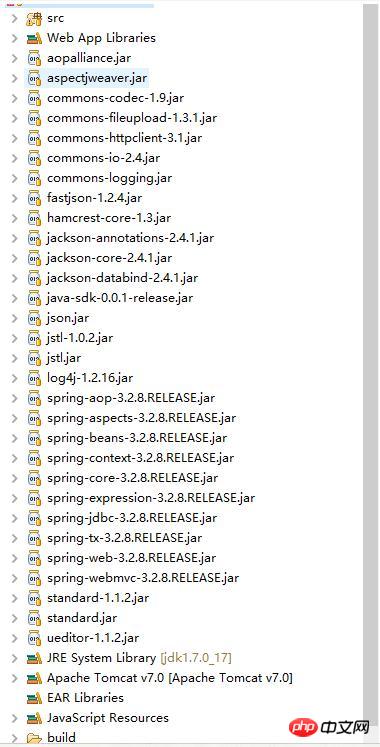
2. Beschreibung des Problems
Das importierte Projekt zeigt das Paket nicht nur außerhalb an, sondern kann auch nicht auf Tomcat bereitgestellt werden .
Welche Konfiguration brauchen wir also?
3. Behandeln Sie das Problem.
1. Importieren Sie das unter MyEclipse erstellte Projekt. Klicken Sie mit der rechten Maustaste auf das Projekt und wählen Sie Projektfacetten aus.
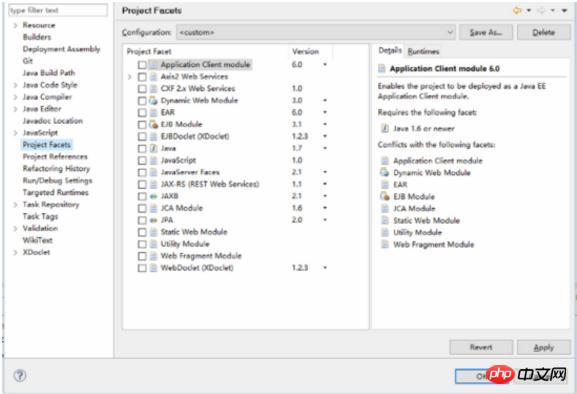
3. Wählen Sie die beiden rot umrahmten Elemente (Java und Dynamic Web Module) und JavaScript aus.
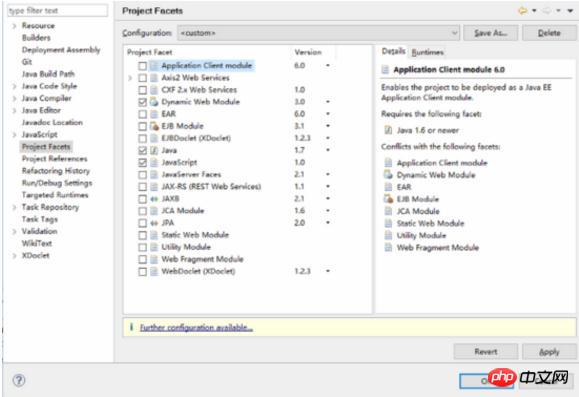
4. Klicken Sie zum Speichern auf OK. Die Projektverzeichnisstruktur ist wie folgt:
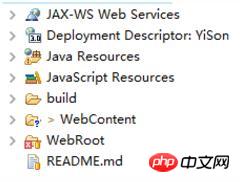 5. Löschen Sie das Webinhaltsverzeichnis.
5. Löschen Sie das Webinhaltsverzeichnis.
Der Effekt ist wie folgt:
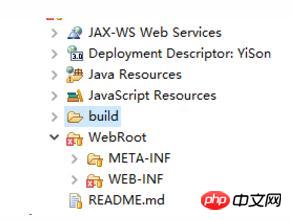 6. Entfernen Sie das Webcontent-Verzeichnis in der Konfiguration.
6. Entfernen Sie das Webcontent-Verzeichnis in der Konfiguration.
Rechtsklick auf das Projekt-->Eigenschaften-->Bereitstellungsassembly auswählen-->WebContent auswählen und rechts auf die Schaltfläche „Entfernen“ klicken.
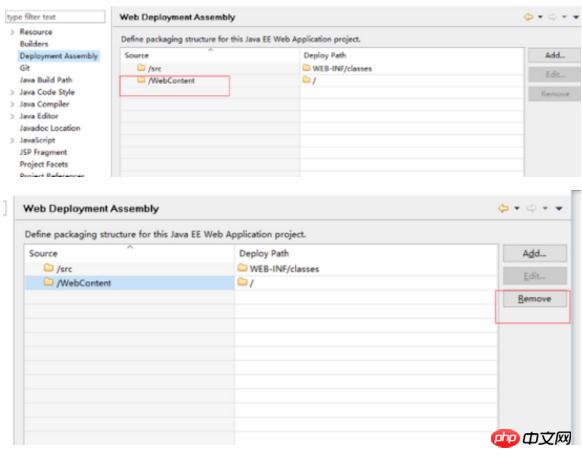 7. Fügen Sie das Webroot-Verzeichnis hinzu.
7. Fügen Sie das Webroot-Verzeichnis hinzu.
Klicken Sie auf die Schaltfläche „Hinzufügen“, wählen Sie „Ordner“-->Weiter
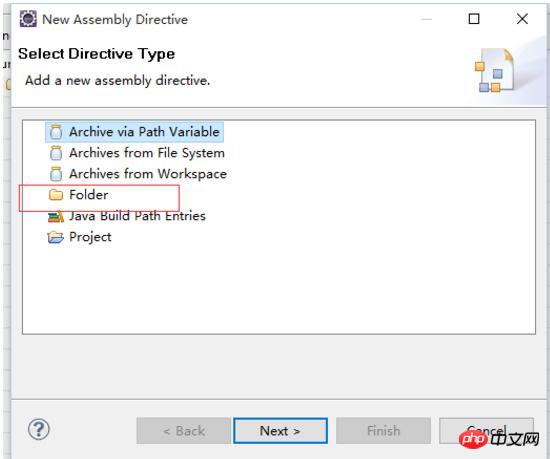
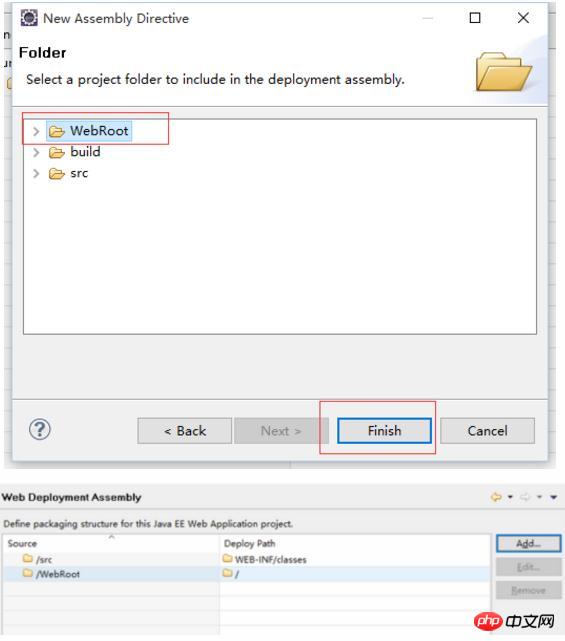
Fügen Sie das Projekt zu Tomcat hinzu und es wird ausgeführt.
Konfiguration abgeschlossen.
Das obige ist der detaillierte Inhalt vonDas Myeclipse-Projekt importiert Einstellungen in Eclipse. Für weitere Informationen folgen Sie bitte anderen verwandten Artikeln auf der PHP chinesischen Website!

Heiße KI -Werkzeuge

Undresser.AI Undress
KI-gestützte App zum Erstellen realistischer Aktfotos

AI Clothes Remover
Online-KI-Tool zum Entfernen von Kleidung aus Fotos.

Undress AI Tool
Ausziehbilder kostenlos

Clothoff.io
KI-Kleiderentferner

AI Hentai Generator
Erstellen Sie kostenlos Ai Hentai.

Heißer Artikel

Heiße Werkzeuge

Notepad++7.3.1
Einfach zu bedienender und kostenloser Code-Editor

SublimeText3 chinesische Version
Chinesische Version, sehr einfach zu bedienen

Senden Sie Studio 13.0.1
Leistungsstarke integrierte PHP-Entwicklungsumgebung

Dreamweaver CS6
Visuelle Webentwicklungstools

SublimeText3 Mac-Version
Codebearbeitungssoftware auf Gottesniveau (SublimeText3)

Heiße Themen
 1378
1378
 52
52
 So importieren Sie lokale Songs aus NetEase Cloud Music. So importieren Sie lokale Songs
Mar 13, 2024 am 11:19 AM
So importieren Sie lokale Songs aus NetEase Cloud Music. So importieren Sie lokale Songs
Mar 13, 2024 am 11:19 AM
Wenn wir diese Plattform zum Anhören von Liedern nutzen, sollten die meisten davon einige Lieder enthalten, die Sie hören möchten. Natürlich können einige Dinge nicht angehört werden, da es kein Urheberrecht gibt. Natürlich können wir einige Lieder auch direkt verwenden Lokal importiert. Gehen Sie dorthin, damit Sie zuhören können. Wir können einige Songs herunterladen und direkt in MP3-Formate konvertieren, sodass sie zum Importieren und für andere Zwecke auf dem Mobiltelefon gescannt werden können. Die meisten Benutzer wissen jedoch nicht viel über das Importieren lokaler Songinhalte. Um diese Probleme gut zu lösen, wird Ihnen der Herausgeber heute auch die Inhaltsmethode erklären, mit der Sie bessere Entscheidungen treffen können Sie sind interessiert,
 Teilen Sie eine einfache Möglichkeit zum Paketieren von PyCharm-Projekten
Dec 30, 2023 am 09:34 AM
Teilen Sie eine einfache Möglichkeit zum Paketieren von PyCharm-Projekten
Dec 30, 2023 am 09:34 AM
Teilen Sie die einfache und leicht verständliche PyCharm-Projektpaketierungsmethode. Mit der Popularität von Python verwenden immer mehr Entwickler PyCharm als Hauptwerkzeug für die Python-Entwicklung. PyCharm ist eine leistungsstarke integrierte Entwicklungsumgebung, die viele praktische Funktionen bietet, die uns helfen, die Entwicklungseffizienz zu verbessern. Eine der wichtigen Funktionen ist die Projektverpackung. In diesem Artikel wird auf einfache und leicht verständliche Weise vorgestellt, wie Projekte in PyCharm verpackt werden, und es werden spezifische Codebeispiele bereitgestellt. Warum Paketprojekte? Entwickelt in Python
 Kann KI Fermats letzten Satz überwinden? Der Mathematiker gab fünf Jahre seiner Karriere auf, um 100 Beweisseiten in Code umzuwandeln
Apr 09, 2024 pm 03:20 PM
Kann KI Fermats letzten Satz überwinden? Der Mathematiker gab fünf Jahre seiner Karriere auf, um 100 Beweisseiten in Code umzuwandeln
Apr 09, 2024 pm 03:20 PM
Fermats letzter Satz steht kurz davor, von der KI erobert zu werden? Und das Bedeutsamste an der ganzen Sache ist, dass der letzte Satz von Fermat, den die KI gerade lösen wird, genau dazu dient, zu beweisen, dass KI nutzlos ist. Früher gehörte die Mathematik zum Bereich der reinen menschlichen Intelligenz; heute wird dieses Gebiet von fortschrittlichen Algorithmen entschlüsselt und mit Füßen getreten. Bild Der letzte Satz von Fermat ist ein „berüchtigtes“ Rätsel, das Mathematikern seit Jahrhunderten Rätsel aufgibt. Es wurde 1993 bewiesen, und jetzt haben Mathematiker einen großen Plan: den Beweis mithilfe von Computern nachzubilden. Sie hoffen, dass etwaige logische Fehler in dieser Version des Beweises durch einen Computer überprüft werden können. Projektadresse: https://github.com/riccardobrasca/flt
 Ein genauerer Blick auf PyCharm: eine schnelle Möglichkeit, Projekte zu löschen
Feb 26, 2024 pm 04:21 PM
Ein genauerer Blick auf PyCharm: eine schnelle Möglichkeit, Projekte zu löschen
Feb 26, 2024 pm 04:21 PM
Titel: Erfahren Sie mehr über PyCharm: Eine effiziente Möglichkeit, Projekte zu löschen. In den letzten Jahren wurde Python als leistungsstarke und flexible Programmiersprache von immer mehr Entwicklern bevorzugt. Bei der Entwicklung von Python-Projekten ist es entscheidend, eine effiziente integrierte Entwicklungsumgebung zu wählen. Als leistungsstarke integrierte Entwicklungsumgebung stellt PyCharm Python-Entwicklern viele praktische Funktionen und Tools zur Verfügung, darunter das schnelle und effiziente Löschen von Projektverzeichnissen. Im Folgenden konzentrieren wir uns auf die Verwendung von delete in PyCharm
 Praktische Tipps für PyCharm: Konvertieren Sie ein Projekt in eine ausführbare EXE-Datei
Feb 23, 2024 am 09:33 AM
Praktische Tipps für PyCharm: Konvertieren Sie ein Projekt in eine ausführbare EXE-Datei
Feb 23, 2024 am 09:33 AM
PyCharm ist eine leistungsstarke integrierte Python-Entwicklungsumgebung, die eine Fülle von Entwicklungstools und Umgebungskonfigurationen bietet und es Entwicklern ermöglicht, Code effizienter zu schreiben und zu debuggen. Bei der Verwendung von PyCharm für die Python-Projektentwicklung müssen wir manchmal das Projekt in eine ausführbare EXE-Datei packen, um es auf einem Computer auszuführen, auf dem keine Python-Umgebung installiert ist. In diesem Artikel wird erläutert, wie Sie mit PyCharm ein Projekt in eine ausführbare EXE-Datei konvertieren, und es werden spezifische Codebeispiele aufgeführt. Kopf
 So importieren Sie OIV-Dateien in OpenIV
Feb 21, 2024 pm 11:12 PM
So importieren Sie OIV-Dateien in OpenIV
Feb 21, 2024 pm 11:12 PM
OpenIV ist ein sehr praktisches Tool, mit dem OIV-Dateien in GTA-Spiele importiert werden können. OIV-Dateien sind ein spezielles Dateiformat, das zum Packen von Mod- oder Modifikationsdateien in ein einfach zu installierendes Format verwendet wird. In diesem Artikel wird erläutert, wie Sie OpenIV zum Importieren von OIV-Dateien verwenden. Stellen Sie zunächst sicher, dass Sie die OpenIV-Software installiert haben. Wenn nicht, können Sie es von der offiziellen Website herunterladen und den Anweisungen zur Installation folgen. Laden Sie als Nächstes die erforderliche OIV-Datei von einer vertrauenswürdigen Quelle herunter. Sie finden verschiedene GTA-Modding-Communities oder M
 So erstellen Sie eine Einkaufsliste in der iOS 17-Erinnerungs-App auf dem iPhone
Sep 21, 2023 pm 06:41 PM
So erstellen Sie eine Einkaufsliste in der iOS 17-Erinnerungs-App auf dem iPhone
Sep 21, 2023 pm 06:41 PM
So erstellen Sie eine Einkaufsliste auf dem iPhone in iOS17. Das Erstellen einer Einkaufsliste in der Erinnerungen-App ist sehr einfach. Sie fügen einfach eine Liste hinzu und füllen sie mit Ihren Artikeln. Die App sortiert Ihre Artikel automatisch in Kategorien und Sie können sogar mit Ihrem Partner oder Ihrer Wohnungspartnerin zusammenarbeiten, um eine Liste der Dinge zu erstellen, die Sie im Geschäft kaufen müssen. Hier sind die vollständigen Schritte dazu: Schritt 1: iCloud-Erinnerungen aktivieren So seltsam es auch klingen mag, Apple sagt, dass Sie Erinnerungen von iCloud aktivieren müssen, um eine Einkaufsliste unter iOS17 zu erstellen. Hier sind die Schritte dafür: Gehen Sie zur App „Einstellungen“ auf Ihrem iPhone und tippen Sie auf [Ihr Name]. Wählen Sie als Nächstes i aus
 Wie kann das Problem verstümmelter Zeichen beim Importieren chinesischer Daten in Oracle gelöst werden?
Mar 10, 2024 am 09:54 AM
Wie kann das Problem verstümmelter Zeichen beim Importieren chinesischer Daten in Oracle gelöst werden?
Mar 10, 2024 am 09:54 AM
Titel: Methoden und Codebeispiele zur Lösung des Problems verstümmelter chinesischer Daten, die in Oracle importiert werden. Beim Importieren chinesischer Daten in die Oracle-Datenbank treten häufig verstümmelte Zeichen auf. Dies kann auf falsche Datenbank-Zeichensatzeinstellungen oder Probleme bei der Kodierungskonvertierung zurückzuführen sein. . Um dieses Problem zu lösen, können wir einige Methoden anwenden, um sicherzustellen, dass die importierten chinesischen Daten korrekt angezeigt werden können. Im Folgenden finden Sie einige Lösungen und spezifische Codebeispiele: 1. Überprüfen Sie die Zeichensatzeinstellungen der Datenbank. In der Oracle-Datenbank sind die Zeichensatzeinstellungen




